ASUS笔记本拆各类机型拆机示意
- 格式:doc
- 大小:3.05 MB
- 文档页数:26

华硕笔记本电脑(PR04JS)拆解方法:
1、键盘边缘有小口,小口有凸起的按钮,用小螺丝刀扣进按钮,慢慢扣出键盘。
注意键盘下面链接的排线,键盘抠出来后拔掉下面的排线。
2、卸掉键盘下所有露出来的螺丝。
3、拨出光驱。
4、光驱下有三个小螺丝要卸掉。
5、卸掉电池,把电池下面的几个螺丝瞎掉。
6、卸下后盖两端螺丝,把后盖打开。
7、卸下两个橡胶垫子可以看到下面有两个螺丝,并卸下来。
8、卸掉后盖下面露出的螺丝,拔掉两根线。
(记住白线和黑线的位置)
9、卸掉硬盘上的四个螺丝。
10、卸掉硬盘下两个小螺丝
11、慢慢从一边开始打开上面的盖子。
12、打开面盖后,推开排线接口锁扣,并轻轻拔掉几个排线。
13、卸掉主盘上的螺丝。
14、将主板轻轻抠出来。
15、卸掉CPU和大集成块上的7个螺丝。
16、把散热器抠出来。
17、用螺丝刀抠开风扇盖的锁扣,轻轻拨开散热风扇上被粘住的黑塑料盖。
18、可以清理散热风扇上堆积的灰尘。
19、组装就按相反的顺序来组装。
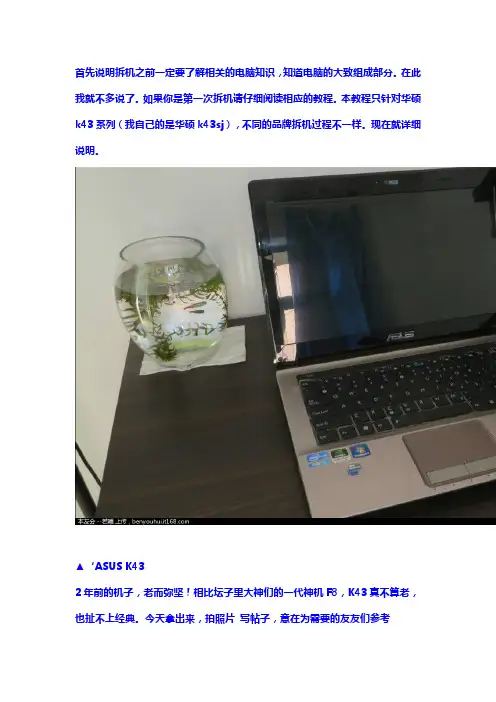
首先说明拆机之前一定要了解相关的电脑知识,知道电脑的大致组成部分。
在此我就不多说了。
如果你是第一次拆机请仔细阅读相应的教程。
本教程只针对华硕k43系列(我自己的是华硕k43sj),不同的品牌拆机过程不一样。
现在就详细说明。
▲‘ASUS K432年前的机子,老而弥坚!相比坛子里大神们的一代神机F8,K43真不算老,也扯不上经典。
今天拿出来,拍照片写帖子,意在为需要的友友们参考进入正题:这是你这次拆机可能用到的工具,上面有十字锥1大1小,一字锥1个,镊子,一般修钟表用的小螺丝刀1盒必备的话,1个小十字锥就够了拆机第一步,先翻到背部(D面),拆下电池,切记!然后,反过来正放,打开C面,先拆键盘,如下图:▲上面有四个卡扣(红框标注处),可以用小的一字锥等小心按下卡扣,将键盘扣起。
这里拿了2跟牙签,先用一根按下隐藏的卡扣(是可以看到的),用另一根翘起这点。
然后再逐一按下另外三个卡扣,将整个键盘拿下,注意因为键盘下面可能还有双面胶(或者其他胶水),所以可能需要用点力。
可以慢慢的用力,后面还有细线尽量小心一点。
▲扣起键盘后,别着急拿下来,小心下面的排线▲注意这个排线卡扣是水平向外推开(但不能拿下来),然后抽出键盘排线。
抽线的时候可以拿着排线上面的那个蓝色的硬片(组装的时候也一样)。
这是目前拆下的电池和排线合影一张现在你就会看到键盘下面的5颗螺丝和2个排线卡扣了。
关于螺丝位置,在这里提醒大家一点,如果怕装回来的时候将螺丝位置搞错可以考虑拿张纸将位置分别画好,然后将卸下的螺丝都放在纸上,或者用有小格子的盒子将每个面拆下的螺丝分别盛放,并做好标记(主要是螺丝的大小,外盒上面都印的有,注意观察)。
能记得住或者熟悉了就不必了这里已经看到风扇上面的积灰了小十字锥注意这儿的卡扣跟先前拆键盘排线时候不一样这儿的卡扣需要往上推(需要轻轻往上翘)如下图:这两个卡口处可以用镊子轻轻往上翘,然后把排线水平抽出,如下图:另外注意记下这儿螺丝的大小好了,现在需要将本子再次反过来,到背面(D)面卸下这儿的所有螺丝然后,拿掉D面硬盘与内存的挡板现在你就能看见硬盘和内存了顺便把光驱拿下来如果只是加内存的话,拆掉电池后,你应该是从上面拆硬盘与内存挡板开始拆下来的光驱接下来拆内存和硬盘:先向两边同时打开卡扣然后将内存如图示的方向抽出记得将内存旁边网卡的一颗螺丝也拆下来还有连接线(此处的线很脆弱要注意了)。
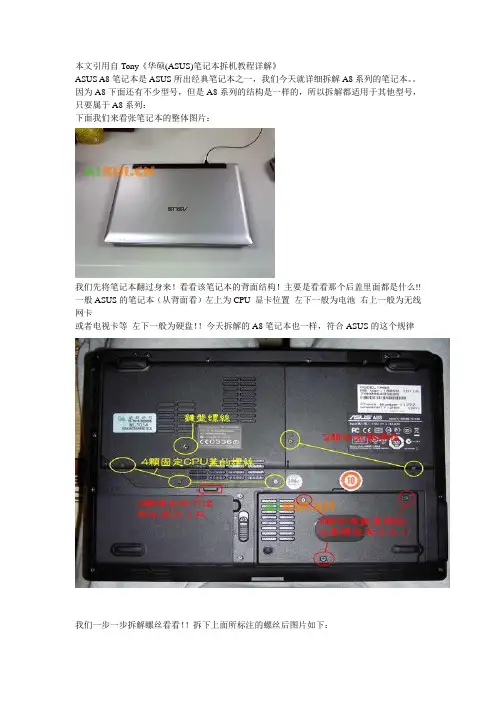
本文引用自Tony《华硕(ASUS)笔记本拆机教程详解》ASUS A8笔记本是ASUS所出经典笔记本之一,我们今天就详细拆解A8系列的笔记本。
因为A8下面还有不少型号,但是A8系列的结构是一样的,所以拆解都适用于其他型号,只要属于A8系列:下面我们来看张笔记本的整体图片:我们先将笔记本翻过身来!看看该笔记本的背面结构!主要是看看那个后盖里面都是什么!! 一般ASUS的笔记本(从背面看)左上为CPU 显卡位置左下一般为电池右上一般为无线网卡或者电视卡等左下一般为硬盘!!今天拆解的A8笔记本也一样,符合ASUS的这个规律我们一步一步拆解螺丝看看!!拆下上面所标注的螺丝后图片如下:看看A8笔记本风扇的特写:我们今天也顺便也清洁下风扇。
先将风扇拆解出来,如下图片。
要是你还想将CPU取下来的话,那就看下面CPU边上有一字口,用小螺丝刀拧开,这样A8笔记本的CPU就可以取出来了!!下面我们将键盘从ASUS A8笔记本上拆解下来,如下图片:看到圈里的那个小卡口了吗?拆键盘的关键就在那。
你需要用指甲将它拨回去,这样键盘就可以取出来了,要是没有指甲那么你就用小一字螺丝刀来完成这个工作吧!!键盘拆解下来前你必须将键盘的排线先从笔记本的主板上拆解下来!!否则键盘的排线会损坏哦!!注意就是了要是你需要拆笔记本屏幕的话,那么你首先需要动下图中的原件,需要将屏幕中的排线取下来,这样才能保证你下一步的拆解顺利!!(用一字螺丝刀)我们还是将CPU取下来吧,这样可以看清楚风扇下的东西,也可以好好的清洁下A8笔记本的风扇!!看下图,你同样需要将下面散热器固定在CPU上的螺丝全部拧掉!!CPU上面的那个黄色标签是ASUS在笔记本出厂的时候贴上的,是防止个人拆的!也就是说你拆解后,笔记本就将没有保修了!!这点可要明白哦!!拆解CPU前,我们需要将CPU旁边的显卡取下!!如下图取下A8笔记本显卡后,我们可以看到显卡后面的散热铜片!!很大一片哦!!。


华硕K55D拆机教程(图解)1、拆机前准备工具盒,螺丝刀,小刷子,一管硅脂,镊子2、拆机关机后将电源、网线拔掉,取下电池螺丝刀拆掉后盖两个螺丝和后盖的所有螺钉(一定分类摆放好,很重要哦)将小盖板向下推拆硬盘,卸下硬盘的四个固定螺钉,将硬盘向左推,退出卡槽,取出硬盘拆掉后盖所有螺钉,分类按位置放好接下来是拆C面,先从键盘开始,华硕这款机子采用整体键盘,只有暗扣固定, 用螺丝刀向上拨开暗扣卡扣,掀开键盘,从左向右依次拆开五个卡扣■ • JLLi⅛i 二■尸⅛⅛'.L-$%人拆下键盘后一定要轻轻抬起,因为后面有键盘排线,键盘排线固定方式是压带式, 将黑色的压带向上拨起,将排线带子抽出螺丝刀拆掉C面的光驱固定螺钉,从外面将光驱拔出还有重要的一个地方有螺钉,光驱盒后面有三个非常小的螺钉,这里电脑塑料也比较脆弱需小心翼翼接下来检查CD两面(正反两面)是否还有没拆掉的螺丝钉,没有的话我们要开始拆C 面暗扣,没有螺钉就只剩下暗扣了,从触摸板一侧或者U扣一侧开始,那里比较容易叩开,边拆边抠,围绕一圈,正面扣完后找到后面电池盒,电池盒里还有三个暗扣,一定要仔细找,确保所有暗扣都叩开,拆下C面裸漏出的就是主板,主板上右侧有一个接U口的排线,拆掉,有几个固定螺钉, 拆掉放好,将固定胶带适当揭开,拆掉风扇固定螺钉(左上角黄色标出)待所有螺钉都拿下后,拔掉右侧排线,从右侧将主板稍稍抬起,并向右向上拽,将主板掀开。
但是一定要小心,不要将显示器线弄断。
用刷子清扫机子主板和内拔掉风扇电源线,拆掉CPU ,显卡压紧螺钉,一定要对角均匀拆卸,防止单边受力不均将重要部件压坏,安装时也是这样将带有铜管的风扇拿到室外进行吹扫除尘,必要时可以在风扇轴处滴一滴缝纫机油(千万不要多),用纸或布擦净之前额硅脂,将表面清理干净,把新买的硅脂均匀涂抹到CPU和显卡上,涂抹到铜管相应位置也可以,涂抹薄厚适当。
涂抹完毕将风扇铜管对好位置,用螺钉固定CPU和显卡,并对称均匀上紧(不要太紧,会压坏CPU),之后按照后拆先装的原则一次装好。
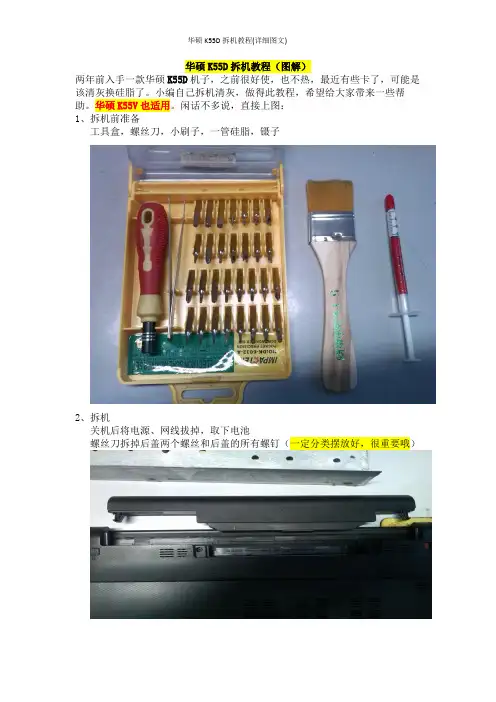
华硕K55D拆机教程(图解)两年前入手一款华硕K55D机子,之前很好使,也不热,最近有些卡了,可能是该清灰换硅脂了。
小编自己拆机清灰,做得此教程,希望给大家带来一些帮助。
华硕K55V也适用。
闲话不多说,直接上图:1、拆机前准备工具盒,螺丝刀,小刷子,一管硅脂,镊子2、拆机关机后将电源、网线拔掉,取下电池螺丝刀拆掉后盖两个螺丝和后盖的所有螺钉(一定分类摆放好,很重要哦)将小盖板向下推拆硬盘,卸下硬盘的四个固定螺钉,将硬盘向左推,退出卡槽,取出硬盘拆网卡,用镊子将网卡的连线帽拔开,拆下螺钉,将网卡向上退出,取下网卡拆掉后盖所有螺钉,分类按位置放好接下来是拆C面,先从键盘开始,华硕这款机子采用整体键盘,只有暗扣固定,用螺丝刀向上拨开暗扣卡扣,掀开键盘,从左向右依次拆开五个卡扣拆下键盘后一定要轻轻抬起,因为后面有键盘排线,键盘排线固定方式是压带式,将黑色的压带向上拨起,将排线带子抽出螺丝刀拆掉C面的光驱固定螺钉,从外面将光驱拔出还有重要的一个地方有螺钉,光驱盒后面有三个非常小的螺钉,这里电脑塑料也比较脆弱需小心翼翼接下来检查CD两面(正反两面)是否还有没拆掉的螺丝钉,没有的话我们要开始拆C面暗扣,没有螺钉就只剩下暗扣了,从触摸板一侧或者U扣一侧开始,那里比较容易叩开,边拆边抠,围绕一圈,正面扣完后找到后面电池盒,电池盒里还有三个暗扣,一定要仔细找,确保所有暗扣都叩开,拆下C面裸漏出的就是主板,主板上右侧有一个接U口的排线,拆掉,有几个固定螺钉,拆掉放好,将固定胶带适当揭开,拆掉风扇固定螺钉(左上角黄色标出)待所有螺钉都拿下后,拔掉右侧排线,从右侧将主板稍稍抬起,并向右向上拽,将主板掀开。
但是一定要小心,不要将显示器线弄断。
用刷子清扫机子主板和内壳。
掀开后如下图拔掉风扇电源线,拆掉CPU,显卡压紧螺钉,一定要对角均匀拆卸,防止单边受力不均将重要部件压坏,安装时也是这样将带有铜管的风扇拿到室外进行吹扫除尘,必要时可以在风扇轴处滴一滴缝纫机油(千万不要多),用纸或布擦净之前额硅脂,将表面清理干净,把新买的硅脂均匀涂抹到CPU和显卡上,涂抹到铜管相应位置也可以,涂抹薄厚适当。


华硕K55D拆机教程(图解)1、拆机前准备工具盒,螺丝刀,小刷子,一管硅脂,镊子2、拆机关机后将电源、网线拔掉,取下电池螺丝刀拆掉后盖两个螺丝和后盖的所有螺钉(一定分类摆放好,很重要哦)将小盖板向下推拆硬盘,卸下硬盘的四个固定螺钉,将硬盘向左推,退出卡槽,取出硬盘拆网卡,用镊子将网卡的连线帽拔开,拆下螺钉,将网卡向上退出,取下网卡拆掉后盖所有螺钉,分类按位置放好接下来是拆C面,先从键盘开始,华硕这款机子采用整体键盘,只有暗扣固定,用螺丝刀向上拨开暗扣卡扣,掀开键盘,从左向右依次拆开五个卡扣拆下键盘后一定要轻轻抬起,因为后面有键盘排线,键盘排线固定方式是压带式,将黑色的压带向上拨起,将排线带子抽出螺丝刀拆掉C面的光驱固定螺钉,从外面将光驱拔出还有重要的一个地方有螺钉,光驱盒后面有三个非常小的螺钉,这里电脑塑料也比较脆弱需小心翼翼接下来检查CD两面(正反两面)是否还有没拆掉的螺丝钉,没有的话我们要开始拆C面暗扣,没有螺钉就只剩下暗扣了,从触摸板一侧或者U扣一侧开始,那里比较容易叩开,边拆边抠,围绕一圈,正面扣完后找到后面电池盒,电池盒里还有三个暗扣,一定要仔细找,确保所有暗扣都叩开,拆下C面裸漏出的就是主板,主板上右侧有一个接U口的排线,拆掉,有几个固定螺钉,拆掉放好,将固定胶带适当揭开,拆掉风扇固定螺钉(左上角黄色标出)待所有螺钉都拿下后,拔掉右侧排线,从右侧将主板稍稍抬起,并向右向上拽,将主板掀开。
但是一定要小心,不要将显示器线弄断。
用刷子清扫机子主板和内壳。
掀开后如下图拔掉风扇电源线,拆掉CPU,显卡压紧螺钉,一定要对角均匀拆卸,防止单边受力不均将重要部件压坏,安装时也是这样将带有铜管的风扇拿到室外进行吹扫除尘,必要时可以在风扇轴处滴一滴缝纫机油(千万不要多),用纸或布擦净之前额硅脂,将表面清理干净,把新买的硅脂均匀涂抹到CPU和显卡上,涂抹到铜管相应位置也可以,涂抹薄厚适当。
涂抹完毕将风扇铜管对好位置,用螺钉固定CPU和显卡,并对称均匀上紧(不要太紧,会压坏CPU),之后按照后拆先装的原则一次装好。
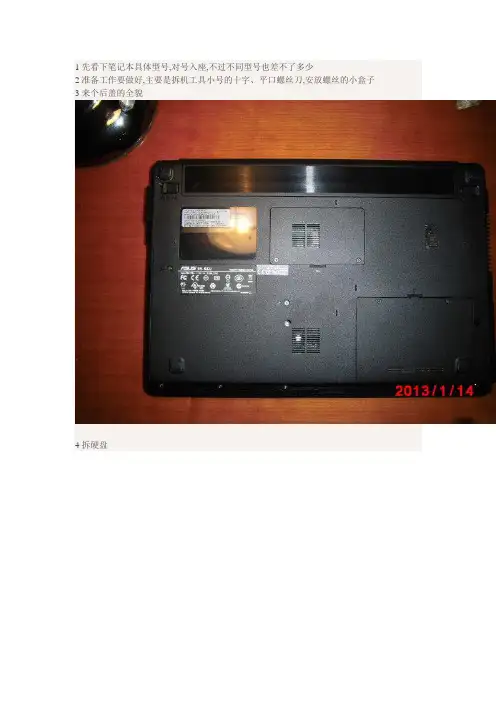
1先看下笔记本具体型号,对号入座,不过不同型号也差不了多少
2准备工作要做好,主要是拆机工具小号的十字、平口螺丝刀,安放螺丝的小盒子3来个后盖的全貌
4拆硬盘
5拆内存条
6拆光驱忘拍照了
7后盖全部可见螺丝全部拆下最好按实际位置摆放,免得最后对不上号了,有些螺丝大小还是不一样的
8拆键盘F1、F5、F10、delete按键上方各有一个卡扣,稍用力向里按卡扣即可打开;取下键盘是小心,后面有键盘线连接,拔开黑色卡扣可取下键盘连接线;右上方为BIOS电池,中间靠下为触摸板连接线,与键盘连接线同样方法取下;
9拆下白色金属板上全部可见螺丝钉
10分离整机机壳;卡位比较紧,只要全部螺丝都去除了,可稍微用力拆解;
11BIOS电池,如果单换电池的话,到此即可;如果清理灰尘,继续向下
12拆除左上角与右上角显示屏与底壳螺丝,拆除主板正面、风扇壳可见螺丝
13取下主板,拆开风扇盒清扫扇叶,此处小心,别像我把扇叶刷折了一根
14清扫其他灰尘较多的地方,然后原路返回安装螺丝;
15启动系统,熟悉的logo回来了,bios菜单也能进了;后面就是系统安装界面;系统安装完毕,又可以High起来喽。
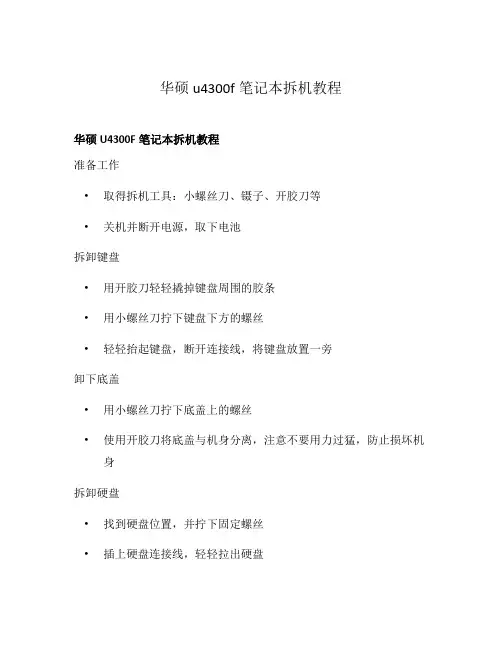
华硕u4300f笔记本拆机教程
华硕U4300F笔记本拆机教程
准备工作
•取得拆机工具:小螺丝刀、镊子、开胶刀等
•关机并断开电源,取下电池
拆卸键盘
•用开胶刀轻轻撬掉键盘周围的胶条
•用小螺丝刀拧下键盘下方的螺丝
•轻轻抬起键盘,断开连接线,将键盘放置一旁
卸下底盖
•用小螺丝刀拧下底盖上的螺丝
•使用开胶刀将底盖与机身分离,注意不要用力过猛,防止损坏机身
拆卸硬盘
•找到硬盘位置,并拧下固定螺丝
•插上硬盘连接线,轻轻拉出硬盘
拆下内存条
•找到内存条位置,将卡扣向两侧推开
•轻轻抬起内存条,取下内存
拆卸风扇
•找到风扇的位置,并拧下固定螺丝
•断开连接线,将风扇取出
卸下主板
•先断开主板与显卡的连接线
•拆下主板固定螺丝
•将主板从机身上取下,注意不要过度用力
拆下电池
•找到电池的位置
•拧下电池固定螺丝,并断开电池连接线
•将电池取下
清洁内部灰尘
•使用吹风机或软毛刷轻轻清除内部灰尘,注意不要损坏电路板或其他组件
安装新硬件
•按照逆序步骤,将之前拆下的硬件逐一安装回去
•确保连接线牢固,并拧紧固定螺丝
完成拆机
•将底盖与机身合拢,插入螺丝并拧紧
•安装键盘,连接线插入相应插口,并将键盘贴紧
•插入电池并固定
•连接电源并开机测试
以上就是华硕U4300F笔记本的拆机教程,希望能帮助到您。
记得在操作过程中细心,并妥善保管好拆下的零件,以免损坏或丢失。

华硕K40,K50,k系列笔记本拆解详细教材!在国内销售的ASUS-K系列实在是比较少,但是有不少朋友还是在香港或者朋友从国外带来的这个系列,不过2009年后,这个型号开始在国内销售火爆,主要的原因是价格低廉,性价比非常高,价格直逼国内二线品牌的价格,甚至有的型号比同等次的同方,紫光等都便宜,所以在国内销售相当不错,不过由于价格低廉,很多材质都是采用同累产品中最便宜的,所以整体上来说返修率比较高,如散热问题就是其中之一,保修也由普通的两年降低到了一年,所以不少网上的朋友开始自己动手拆解K40以及K50等清理风扇。
下面开始我们的拆机过程,非常多的图片:ASUS-K-disassemble-laptop-01.jpg (61.63 KB)待拆机的K40.K50笔记本,外壳是黑色的钢琴烤漆,做工还算是同价格当中非常不错的了ASUS-K-2.jpg (61.57 KB)电池位置在笔记本背面的左下位置ASUS-K-3.jpg (48.25 KB)注意屏幕转轴后面的位置,有四颗螺丝,我们需要将他们拧开ASUS-K-4.jpg (78.03 KB)然后看到背面位置,将整个模块往前面推,如图中我们已经标注了ASUS-K-5.jpg (99.38 KB)推开这个后盖后,笔记本主板基本所有的部件都能看到了,电池位置,以及风扇,硬盘都能在这里拆开ASUS-K-6.jpg (66.75 KB)光驱位置我们需要拧开背面标注的这个红丝螺丝,如下图中,拧开后将光驱抽出来即可ASUS-K-7.jpg (60.38 KB)K40,K50的硬盘位置有四个螺丝固定,拧开后用手往箭头方向抽出来即可ASUS-K-8.jpg (70.91 KB)可以看到拆机K40,K50后,这个笔记本采用的是希捷的硬盘ASUS-K-9.jpg (83.11 KB)内存的位置,采用了重叠的设计节省空间ASUS-K-10.jpg (92.46 KB)如果你想清理风扇的话就看清楚这里,将红色标注的螺丝拧开清理风扇即可ASUS-K-11.jpg (84.58 KB)键盘的上面有很多卡口,如果你要拆请看下面的特写ASUS-K-12.jpg (67.6 KB)特写中能看到这样的卡口一共在K40,K50,5个这样的ASUS-K-13.jpg (79.49 KB)卡口打开后我们将键盘从上面往下面取出来ASUS-K-14.jpg (67.97 KB)但是注意上面的排线接口ASUS-K-16.jpg (39.75 KB)我们来张特写,将整个锁扣打开,按照箭头方向推开ASUS-K-17.jpg (86.9 KB)K40.K5.K70拆解的键盘就这样下来了,本次拆机就这样了。
华硕笔记本电脑(PR04JS)拆解方法:
1、键盘边缘有小口,小口有凸起的按钮,用小螺丝刀扣进按钮,慢慢扣出键盘。
注意键盘下面链接的排线,键盘抠出来后拔掉下面的排线。
2、卸掉键盘下所有露出来的螺丝。
3、拨出光驱。
4、光驱下有三个小螺丝要卸掉。
5、卸掉电池,把电池下面的几个螺丝瞎掉。
6、卸下后盖两端螺丝,把后盖打开。
7、卸下两个橡胶垫子可以看到下面有两个螺丝,并卸下来。
8、卸掉后盖下面露出的螺丝,拔掉两根线。
(记住白线和黑线的位置)
9、卸掉硬盘上的四个螺丝。
10、卸掉硬盘下两个小螺丝
11、慢慢从一边开始打开上面的盖子。
12、打开面盖后,推开排线接口锁扣,并轻轻拔掉几个排线。
13、卸掉主盘上的螺丝。
14、将主板轻轻抠出来。
15、卸掉CPU和大集成块上的7个螺丝。
16、把散热器抠出来。
17、用螺丝刀抠开风扇盖的锁扣,轻轻拨开散热风扇上被粘住的黑塑料盖。
19、组装就按相反的顺序来组装。
华硕(ASUS)X54H系列—K54HR笔记本拆机清灰图解目录前言 (2)原料/工具/准备 (2)方法/步骤 (2)结语 (25)参考资料 (25)附录1 (27)附录2 (28)附录3 (29)前言这台机子用得太久了,散热差导致内部工作温度高,看个在线视频都能自动断电黑屏,所以必须拆机清灰除尘。
从网上找了点网友发的拆机资料,大致了解一下情况,可能是制造商为了降低成本,背面设计得不好,没有针对散热组件的盖板,要清灰就得全拆,要多发麻烦就多麻烦。
原料/工具/准备●具体电脑型号:华硕 K54HR 笔记本电脑●细十字螺丝刀(ø3mm左右)、一字螺丝刀、镊子、软布、纸巾、小毛刷、皮老虎(吹气球)、导热硅脂●因为机器上的螺丝较多,长短大小不一,拆下后最好绘图定位。
防止恢复时螺丝装不上,或者短孔里装入了长杆螺丝将主板顶坏。
●拆卸过程不能带电操作。
要关机、拔电源线、卸下电池,最重要的是要释放操作者身上所带的静电。
人体在日常活动时会产生很多静电,特别是干燥的天气,静电会更加容易产生,而在拆机过程中人体静电很有可能击穿电路,所以拆卸前一定要释放身体静电。
释放的方法很简单,只要洗洗手或者触摸一些接地的金属就可以了。
方法/步骤第一步:机器断电,去掉电池,拆背面螺丝,去硬盘、内存条盖板。
上图:华硕K54HR 笔记本电脑上图:背面总共8粒螺丝,上排6粒螺丝的中间2粒在电池仓内,去掉电池模块才能看见。
下面是硬盘、内存条盖板,可以拆除。
拆除方向,见上图中黄色箭头,并且桌面平行。
手法类似拆手机电池盖板,按住一滑就可以了。
第二步:拆硬盘、内存条、wifi网卡模块上图:左边是硬盘。
将上面螺丝去掉,拆卸时捏住红色圆圈内的塑料片,按红色箭头方向(平行于桌面)轻轻一拽就行了。
中间是内存条。
按蓝色箭头方向,扣两边卡扣就行了。
对没有操作经验的人来说,内存条拆下来容易,再装上去难。
拆前最好仔细看看引脚线(金手指)的安装深度,和卡扣位置。
华硕fx506lu拆机教程
华硕fx506lu拆机教程
华硕fx506lu拆机教程
1,拧螺丝撬卡扣。
用螺丝刀拧下后盖所有螺丝,用刀片或者扁平螺丝刀撬动周围卡扣。
2,拆下键盘,解下连接线。
这款笔记本拆卸要一体式拆下键盘,之前卡扣撬开后,键盘直接下来,但是注意键盘的连接线。
轻一些,小心弄坏连线。
3,拆光驱。
光驱有一颗螺丝,用螺丝刀拧下螺丝,向外抽出光驱。
4,取下硬盘。
硬盘有4颗螺丝,并且插在主板插槽中,拧下螺丝,向右上拔出硬盘,注意硬盘上的连接线,拔下两面的连接线。
5,拔下网卡连接线,注意顺序,黑白线。
拔下周围插线。
6,拔下屏幕连接线,这个应该是管开机的,有时候忘记插这个线,电脑不开机。
7,取下主板,拧下主板上螺丝,取下主板。
ASUS笔记本清洁服务变更
拆机清洁指南大全
前言
众所周知,ASUS的笔记本在两年保修期内清洁是免费的,当时也是华硕主推的一个卖点,但是从今年6月底开始,ASUS的保修政策变动了,清洁不再是免费的服务内容了!详细见下面注释
华硕笔记本电脑特色服务之“两年免费清洁服务”取消,具体变更如下:
对于在免费保修期内送修的笔记本电脑产品,如果客户仅需要清洁服务,不论是否拆机,均需支付服务费100元人民币
对于超过免费保修期范围,如免费保修期内人为损坏或超过两年保固期的,客户要求提供清洁服务,保持原有政策不变,即客户需支付服务费100元人民币由于服务政策变动了,清洁机器要收费了,其实ASUS的机器清洁灰尘并不复杂,所以还不如自己动手,丰衣足食!下面是ASUS常见机型的清洁方法,大家可以对号入座,根据对应的型号系列来参考清洁
清洁前先说几项注意事项:
第一:自行拆机有可能会涉及保修的问题,如果大家对保修比较敏感,请不要自行拆机
第二:拆机前一定要将电池取下来,,否则造成的一切后果自负!
第三:一般清洁机器,是指清洁排风口,(风扇会转一般问题不大,主要是排风口堵塞灰尘导致散热不佳)
清洁工具
A8,F8,N80,N81,Z99系列
M50,G50,VX5系列
F3,M51系列
A6,G1,G1S系列
F6,F9系列
F80,F81,F83,X88系列
K40,K50系列
F5,x59系列
X51系列
N50,N51系列
N60,N61系列
U80系列
后续型号会不断Update
A8,Z99,F8,N80,N81系列都是采用大致相同的散热模组,所以清洁方法都是基本相同!
K40,K50系列清洁步骤
F80,F81,F83,X88系列清洁步骤
取掉散热模组后,,就可以把风扇拆出来,清洁排风口了!N60,N61系列清洁步骤
N50,N51系列清洁步骤
取掉散热模组就能把风扇拆下来,然后就能清洁排风口了!M50,G50,G51,VX5系列清洁步骤
F3,M51系列清洁步骤
F5,X59系列清洁步骤
X51系列清洁步骤
F6,F9系列清洁步骤
A6,G1,G1S系列清洁步骤
U80系列清洁步骤
总结
我写此贴的原因是针对ASUS变动了服务政策,因为收费了!其实ASUS的大部分机器清洁并不复杂,自己动手就OK了,没有必要花那冤枉钱!清洁总结一句话,翻开底盖,揭开风扇,清理排风口灰尘!
自己接触过ASUS的机器也不少了,以前的机器相当于来比较好DIY和清理,比如A8,F8系列,但是后来的机型,比如UL系列、N82J系列,已经是模块化了,要清洁的话就得全拆了。
相对来说麻烦了很多!。